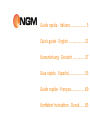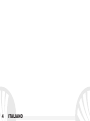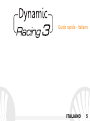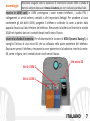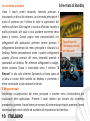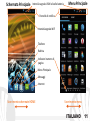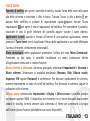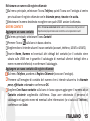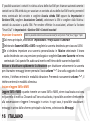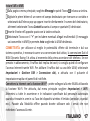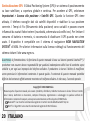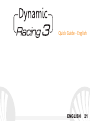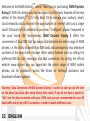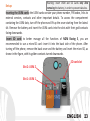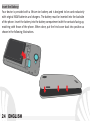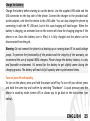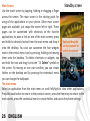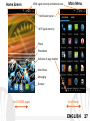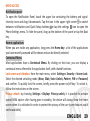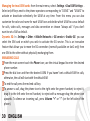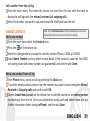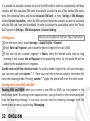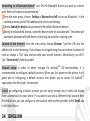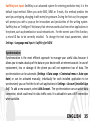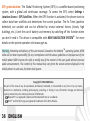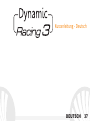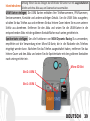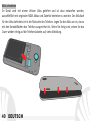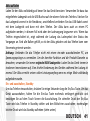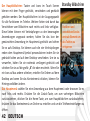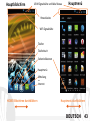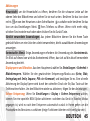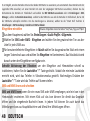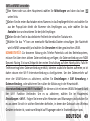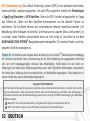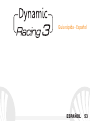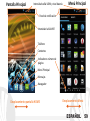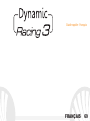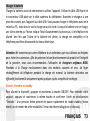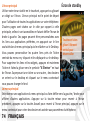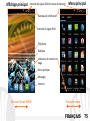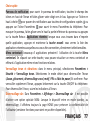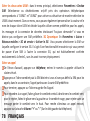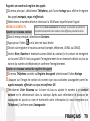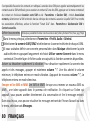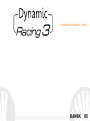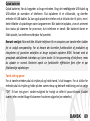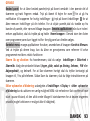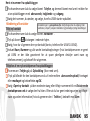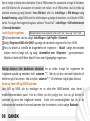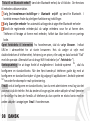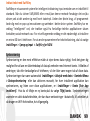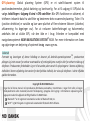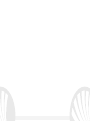NGM Dynamic Racing 3 Color Manuale del proprietario
- Categoria
- Smartphone
- Tipo
- Manuale del proprietario
Questo manuale è adatto anche per
La pagina si sta caricando...
La pagina si sta caricando...
La pagina si sta caricando...
La pagina si sta caricando...

5ITALIANO
Guida rapida - Italiano

6 ITALIANO
Benvenuti nel mondo di NGM Android
TM
. Grazie per aver acquistato NGM
Dynamic Racing 3. Con questo dispositivo potrete avere accesso alle molteplici
funzionalità del sistema operativo Android
TM
4.2.2 Jelly Bean per gestire i vostri
contatti, email, i social network e per scoprire le opportunità della rete Internet
con un solo tocco! Esplorate tutte le potenzialità del vostro nuovo telefono
“intelligente”. Rispetto agli Smartphone mono SIM, NGM Dynamic Racing 3 offre
la comodità del Dual SIM che da sempre caratterizza l’intera gamma dei telefoni
NGM, ovvero la possibilità di gestire due SIM e conseguentemente due numeri
telefonici contemporaneamente. Scoprirete delle funzioni utilissime come
l’impostazione della SIM preferita per le chiamate, i messaggi e la connessione
dati. Visitando il sito ufficiale www.ngm.eu potrete conoscere l’intera gamma di
telefoni NGM, provare il nostro pratico e funzionale servizio di e-commerce per
acquistare telefoni ed accessori, richiedere assistenza, accedere al forum di
assistenza tecnica e scaricare aggiornamenti software.
Attenzione: la connessione Dati di NGM Dynamic Racing 3 è attiva al momento della
prima accensione del telefono (ed anche dopo ciascun eventuale ripristino delle
impostazioni di fabbrica). Se non si dispone di una tariffa agevolata o “flat” per la
connessione dati con la propria USIM, si consiglia di disattivare il traffico dati e
configurare una connessione Wi-Fi, al fine di evitare costi aggiuntivi.

7ITALIANO
Assemblaggio
Inserire le USIM card: le USIM contengono i vostri numeri telefonici, i codici PIN, i
collegamenti ai servizi esterni, contatti e altri importanti dettagli. Per accedere al vano
contenente gli slot delle USIM, spegnete il telefono e sollevate la cover a partire dalla
apposita fessura sul lato inferiore del telefono. Rimuovete la batteria ed inserite le schede
USIM nei rispettivi slot con i contatti dorati rivolti verso il basso.
Inserire la scheda di memoria: Per sfruttare tutte le funzioni di NGM Dynamic Racing 3, si
consiglia l'utilizzo di una micro-SD che va collocata nella parte posteriore del telefono.
Dopo aver spento il telefono, rimuovete la cover posteriore e la batteria e inserite la micro-
SD, come in figura, con i contatti dorati rivolti verso il basso.
Attenzione: eseguite tutte le operazioni di inserimento schede USIM e scheda di
memoria soltanto dopo aver rimosso la batteria per non rischiare la perdita di dati.
Slot micro SD
Slot 1: USIM 1
Slot micro SD
Slot 2: USIM 2

8 ITALIANO
Inserire la batteria
Il vostro apparecchio è fornito con una batteria a ioni di litio ed è progettato per l’uso
esclusivo di batterie e accessori originali NGM. La batteria va collocata nella parte
posteriore del telefono. Inserite la batteria nel vano batteria con i contatti rivolti verso
l’alto, in corrispondenza di quelli del telefono. Successivamente, ripristinate la cover
posteriore del telefono, come mostrato qui di seguito.

9ITALIANO
Caricare la batteria
Caricate la batteria prima di iniziare ad utilizzare l’apparecchio. Utilizzate il cavo USB in
dotazione ed il connettore USB posto sul lato superiore del telefono. Connettete il
caricatore ad una presa della rete elettrica e quindi il dispositivo al cavo USB. Si può
caricare il telefono anche collegandolo con il PC, ma in questo caso la carica sarà più lenta.
Quando la batteria è in carica, un’icona animata sullo schermo mostra lo stato di
avanzamento del processo se il telefono è acceso. Una volta che l’icona della batteria è
riempita, la carica è completata e il telefono può essere disconnesso dalla rete elettrica.
Attenzione : Non collegate il telefono ad un computer che si sta accendendo o spegnendo
per evitare sbalzi di tensione. Per preservare la corretta funzionalità del prodotto e
l'integrità della garanzia si raccomanda l'utilizzo di caricabatterie originali NGM. Procedete
alla ricarica esclusivamente al coperto e in luoghi asciutti. Un leggero riscaldamento del
telefono durante il processo di ricarica è del tutto normale. La batteria raggiungerà la sua
piena efficienza funzionale solo dopo alcuni cicli completi di ricarica.
Accensione, spegnimento e standby
Per accendere il dispositivo, tenete premuto il tasto on/off. Per spegnere il dispositivo,
tenete premuto lo stesso tasto e confermate lo spegnimento selezionando “Spegni”. Una
pressione breve permette invece di passare rapidamente alla modalità di standby (schermo
spento) o di tornare da questa allo schermo di sblocco (vedi sotto).

10 ITALIANO
La schermata principale
Usate il touch screen toccando, tenendo premuto o
trascinando un dito sullo schermo. La schermata principale è il
punto di partenza per l'utilizzo di tutte le applicazioni del
telefono cellulare. Altre pagine si trovano affiancate rispetto a
quella principale, alle quali si può accedere scorrendo verso
destra e sinistra. Queste pagine sono personalizzabili con
collegamenti alle applicazioni preferite: tenere premuto il
collegamento desiderato dal menu principale e rilasciarlo sul
Desktop. Potete personalizzare anche i quattro collegamenti
accanto all’icona centrale del menu tenendoli premuti e
spostandoli sul desktop. Per eliminare collegamenti o widget,
tenete premuta l’icona e trascinatela verso il simbolo “X
Rimuovi” in alto sullo schermo. Spostando un’icona sopra ad
un’altra si creano delle cartelle sul desktop e premendo il
menu contestuale si può cambiare lo sfondo.
Il Menu principale
Selezionate un’applicazione dal menu principale o scorrete verso sinistra/destra per
visualizzare altre applicazioni. Premete il tasto indietro per tornare alla schermata
precedente; premere il tasto Home per tornare alla schermata principale, premere il menu
contestuale per creare cartelle ed accedere alle impostazioni del telefono.
Schermata di Standby
Tocca e trascina
l’elemento centrale
per sbloccare

11ITALIANO
Schermata Principale
Menu Principale
Pannello di notifica
Intensità segnale USIM e livello batteria
Indicatori numero di
pagina
Telefono
Rubrica
Menu Principale
Internet
Messaggi
Scorrimento schermate HOME
Scorrimento menu
Intensità segnale WiFi

12 ITALIANO
Volume
“+”/“-“
Tasto
On/Off
e
standby
Microfono
Speaker
Touch
screen
capacitivo
Flash
Fotocamera
Connettore Micro USB
Ingresso
auricolare
Fotocamera frontale
Ricevitore
Sensori di
luminosità
e prossimità
Tasto menu
contestuale
Tasto
indietro
Tasto
Home
Volume
“+”/“-“

13ITALIANO
SCELTE RAPIDE
Pannello di notifica: per aprire il pannello di notifica, toccate l’area delle icone nella parte
alta dello schermo e trascinate il dito in basso. Toccate l’icona in alto a destra per
passare dalle notifiche ai pulsanti di impostazione rapida oppure toccate l’icona
impostazioni per aprire il menu Impostazioni del telefono. Per nascondere il pannello,
trascinate in alto la parte inferiore del pannello oppure toccate il tasto indietro.
Applicazioni recenti: quando vi trovate all’interno di una qualsiasi applicazione, tenere
premuto il Tasto Home: verrà visualizzato l’elenco delle applicazioni a cui avete effettuato
l'accesso di recente; direttamente selezionabili.
Menu contestuale: molte applicazioni prevedono l’utilizzo del tasto Menu Contestuale.
Premendo su tale tasto, è possibile visualizzare un menu contestuale riferito
all’applicazione stessa con le relative funzioni.
Blocco schermo e vibrazione: dal menu principale, selezionare Impostazioni > Sicurezza >
Blocco schermo. Selezionare la modalità desiderata (Nessuno, Slide, Sblocco vocale,
Sequenza, PIN oppure Password) e confermare. Per bloccare rapidamente lo schermo,
premere brevemente sul tasto di on/off del telefono. Per sbloccare lo schermo, seguire le
indicazioni sullo schermo.
Sblocco sicuro: selezionando Impostazioni > Display > Sblocco sicuro è possibile attivare
un’opzione speciale NGM: il dispositivo, nel momento in cui viene sbloccato dopo essere
andato in standby, tornerà sempre sulla schermata di Home per preservare la privacy
dell’utente (alcune funzioni potrebbero non essere disponibili).

14 ITALIANO
Gestire le due USIM: dal menu principale, selezionare Impostazioni > Gestione SIM.
Selezionare o deselezionare on/off accanto agli operatori telefonici corrispondenti a
“USIM1” e “USIM2” per attivare o disattivare selettivamente le USIM in qualsiasi momento.
Da questo menu è anche possibile personalizzare il colore e nome da attribuire all’icona di
ciascuna USIM e decide
re quale USIM usare come predefinita per chiamate,
videochiamate, messaggi e connessione dati oppure scegliere “chiedi sempre” se non si
desidera impostare una SIM predefinita.
3G Dinamico: in Impostazioni > Altro > Reti Mobili > Servizio 3G > Attiva 3G, è possibile
selezionare la SIM su cui impostare il servizio 3G. Si tratta di una funzionalità innovativa che
permette di spostare da una SIM all’altra il 3G, di solito confinato esclusivamente allo slot
1, senza doverle fisicamente invertire.
GESTIRE UNA CHIAMATA
Dalla schermata principale, toccare l’icona Telefono; digitare il numero telefonico da
chiamare usando la tastiera virtuale.
Premere l’icona cornetta e poi la SIM desiderata se non avete impostato una SIM
predefinita per le chiamate, in caso contrario, la chiamata partirà con la SIM predefinita.
Per terminare, toccate l’icona rossa di fine chiamata.
Per rispondere ad una chiamata, trascinare la cornetta centrale verso destra sulla
cornetta verde; per rifiutarla, trascinarla verso sinistra sulla cornetta rossa, per rifiutare
tramite messaggio portare la cornetta verso l’alto. Per silenziare una chiamata in arrivo,
toccare il tasto Volume “+” o “–“ (sul lato sinistro del telefono).

15ITALIANO
Richiamare un numero dal registro chiamate
Dal menu principale, selezionare l’icona Telefono, quindi l’icona con l’orologio al centro
per visualizzare il registro chiamate con le chiamate perse, ricevute e in uscita.
Selezionare il numero desiderato e scegliere con quale USIM avviare la chiamata.
GESTIRE CONTATTI
Aggiungere un nuovo contatto
Dal menu principale, selezionare l’icona Contatti.
Premere l’icona sulla barra in basso a destra.
Scegliere dove si intende salvare il nuovo contatto (account, telefono, USIM1 o USIM2).
Inserire Nome, Numero ed eventuali altri dettagli del contatto (se il contatto viene
salvato sulle USIM non è garantito il salvataggio di eventuali ulteriori dettagli oltre a
nome e numero telefonico) e confermare il salvataggio.
Aggiungere un nuovo contatto dal registro chiamate
Dal menu Telefono, accedere al Registro Chiamate (icona con l’orologio).
Premere sull’immagine di contatto del numero che si intende salvare tra le chiamate
perse, effettuate o ricevute e confermare OK.
Scegliere Crea Nuovo contatto sulla barra in basso oppure aggiungere il numero ad un
Contatto esistente scegliendolo dall’elenco. Dopo aver selezionato il percorso di
salvataggio ed aggiunto nome ed eventuali altre informazioni (se si salva sul Telefono),
confermare con Salva.
Note: Nel
menu contestuale
della rubrica si ha accesso alle funzioni di
importazione/esportazione dei contatti e varie impostazioni utili.

16 ITALIANO
E’ possibile associare i contatti in rubrica ad una delle due SIM per chiamare automaticamente i
contatti con la SIM attribuita; per associare un contatto ad una delle due SIM inserite, premete il
menu contestuale del contatto e scegliete Associa scheda SIM oppure da Impostazioni >
Gestione SIM, scegliere Associazione Contatti, selezionare la SIM e scegliere dalla Rubrica i
contatti da associare a quella SIM. Per rendere effettive le associazioni, attivare la funzione
“Smart Dial” in Impostazioni > Gestione SIM > Contatti associati
Impostare le suonerie
Dal menu principale, selezionate Impostazioni > Profili Audio > Generale
Selezionate Suoneria SIM1 o SIM2 e scegliete la suoneria desiderata per ciascuna USIM.
Se si desidera impostare una suoneria personalizzata: in Musica selezionate il brano
audio desiderato con una pressione prolungata e scegliete Usa come Suoneria nel menu
contestuale. Così questo file audio sarà inserito nell’elenco delle suonerie disponibili.
Attivare o disattivare rapidamente la vibrazione: per disattivare velocemente la suoneria
per chiamate e messaggi tenere premuto il tasto volume “–“. Una volta raggiunto il volume
minimo, il telefono entrerà in modalità vibrazione. Premendo nuovamente volume “–“, il
telefono entrerà in modalità silenziosa.
Inviare e leggere SMS e MMS
Leggere SMS e MMS: quando ricevete un nuovo SMS o MMS, viene visualizzata una icona
nel pannello di notifica. Cliccando sull’icona visualizzata, è possibile accedere direttamente
alla conversazione e leggere il messaggio in arrivo. In ogni caso, è possibile visualizzare i
messaggi in arrivo dallo schermo principale o dal menu, selezionando Messaggi.
Note: è possibile utilizzare come suonerie dei file nei formati *mid,*wav,*ogg o *mp3.

17ITALIANO
Inviare SMS e MMS
Dalla pagina o menu principale, scegliete Messaggi e quindi l’icona in basso a sinistra.
Digitate le prime lettere di un nome nel campo destinatario per ricercare un contatto e
selezionarlo dall’elenco pop-up oppure inserite direttamente il numero del destinatario,
altrimenti selezionate l’icona Contatti accanto al campo e spuntate il/i destinatari.
Inserite il testo nell’apposito spazio con la tastiera virtuale.
Selezionate l’icona con il “+” per includere eventuali allegati multimediali (il messaggio
sarà convertito in MMS) e premete Invio scegliendo la USIM desiderata.
CONNETTIVITÀ: per utilizzare al meglio le potenzialità offerte dal terminale e dal suo
sistema operativo, è necessario avere una connessione dati attiva; la connessione Dati di
NGM Dynamic Racing 3 è attiva al momento della prima accensione del telefono. Se non
previsto in abbonamento, il traffico dati implica dei costi; si consiglia quindi di configurare
l’accesso Internet tramite WiFi. Per abilitare il traffico dati su una delle USIM, selezionate
Impostazioni > Gestione SIM > Connessione dati, o attivarla con il pulsante di
impostazione rapida nel pannello di notifiche.
Connettersi a Internet con la funzione Wi-Fi®: potete collegarvi alla rete WLAN utilizzando
la funzione Wi-Fi. Per attivarla, dal menu principale scegliere Impostazioni > WiFi.
Attenetevi a tutte le avvertenze e le indicazioni specificate dal personale autorizzato
quando vi trovate in aree in cui l’uso dei dispositivi wireless è limitato (aeroplani, ospedali
ecc.). Passate alla Modalità offline quando dovete utilizzare solo i servizi che non
richiedono l’accesso alla rete.

18 ITALIANO
Connettersi a un dispositivo Bluetooth®: accendere il dispositivo Bluetooth al quale si
desidera collegarsi. Riferirsi alla documentazione del dispositivo.
Dal menu principale, scegliere Impostazioni > Bluetooth on/off per attivare il Bluetooth.
Nel menu contestuale trovate ulteriori funzioni ed impostazioni.
Scegliere Cerca dispositivi per avviare automaticamente la ricerca di dispositivi Bluetooth
Tra i dispositivi rilevati, selezionare il nome del dispositivo da associare. Il telefono
tenterà di associarsi al dispositivo, eventualmente verrà richiesto un codice di
associazione.
Connettersi a Internet: dal menu principale, scegliere Browser. Digitare l’URL nella barra
degli indirizzi per avviare la navigazione. Se si sceglie di navigare con la connessione dati
della rete telefonica, informarsi sui costi o scegliere un contratto dati “flat” con il proprio
operatore. In alternativa, utilizzare la connessione WiFi (vedi paragrafo “Connettività”).
Configurazione account: Per sfruttare al meglio le funzionalità del sistema Android
TM
, è
necessario configurare un account predefinito. Alla prima accensione, il telefono vi guiderà
nella configurazione di un account predefinito che permetterà di accedere alle applicazioni
del sistema Android
TM
tra cui ad esempio, la sincronizzazione della posta elettronica.
Email: configurando un account predefinito è possibile gestire facilmente la posta
elettronica e visualizzarla in automatico sul proprio telefono. Se si desidera utilizzare anche
un provider di servizi di posta differente da quello suggerito dal telefono, si può configurare
un ulteriore account con un altro provider nell’applicazione Email nel Menu principale.

19ITALIANO
Inserire testo con SwiftKey: SwiftKey è un sistema avanzato per l'inserimento predittivo di
testo, è il metodo di inserimento impostato per default. Quando si scrivono messaggi SMS,
MMS o E-mail, tale modalità prevede la parola che si sta digitando, cambiandola ad ogni
pressione dei tasti. Durante il primo utilizzo, il programma suggerirà con dei pop-up le
innovazioni e le peculiarità di questo sistema di scrittura. SwiftKey ha un Dizionario
“intelligente” che trae vocaboli anche dalle varie applicazioni del telefono, quali la rubrica, i
social network, ecc. Per il corretto funzionamento del dizionario, è necessario installare nel
telefono una micro-SD. Per cambiare i parametri di inserimento del testo, selezionare
Impostazioni > Lingua e input > SwiftKey for NGM.
Sincronizzazione
La sincronizzazione è il modo più efficace per gestire i propri dati utili perché permette di
effettuare un backup di tali dati presenti sul dispositivo con l’account internet. In caso di
cambio, smarrimento o danneggiamento del telefono non si verificheranno perdite di
questi dati. La sincronizzazione può essere automatica in Impostazioni > Utilizzo dati >
Menu contestuale > Sincronizzazione dati o può essere attivata manualmente, per ogni
applicazione installata sincronizzabile; l’elenco di tali applicazioni si trova in Impostazioni >
Account [elenco App installate]. Per aggiungere un nuovo account, scegliere Aggiungi
account. La sincronizzazione utilizza una connessione dati attiva, che può avere dei costi di
traffico dati. Consigliamo pertanto di utilizzare una connessione WiFi, se disponibile.

20 ITALIANO
Geolocalizzazione GPS: il Global Positioning System (GPS) è un sistema di posizionamento
su base satellitare, a copertura globale e continua. Per accedere al GPS, selezionare
Impostazioni > Accesso alla posizione > Satelliti GPS. Quando la funzione GPS viene
attivata, il telefono raccoglie dati dai satelliti disponibili e stabilisce la sua posizione
corrente. I Tempi di Fix (Rilevamento della posizione) sono variabili e possono essere
influenzati da svariati fattori esterni (nuvolosità, schermatura da edifici ecc). Per limitare il
consumo di batteria e memoria, si raccomanda di disattivare il GPS quando non viene
usato. Il dispositivo è compatibile con il sistema di navigazione NGM NAVIGATION
SYSTEM
©
di NGM. Per ulteriori informazioni sulla licenza e dettagli sul funzionamento del
sistema visitare il sito www.ngm.eu.
Avvertenza: la formattazione e la fornitura di questo manuale si basa sui sistemi operativi Android
TM
; il
produttore non assume alcuna responsabilità per qualsiasi inadempienza delle linee di condotta sopra
stabilite o per ogni uso improprio del telefono cellulare. Il produttore si riserva il diritto di modificare
senza preavviso le informazioni contenute in questa guida. Il contenuto di questo manuale potrebbe
differire dal contenuto effettivamente mostrato nel telefono cellulare. In tale caso, il secondo prevale.
Copyright © 2013 NGM Italia
Nessuna parte di questo manuale può essere riprodotta, distribuita, tradotta trasmessa in alcuna forma o tramite
alcun mezzo, elettronico o meccanico, compresi fotocopie, registrazione o salvataggio in qualsiasi archivio di
informazioni o sistema di recupero, senza previa autorizzazione scritta da parte di NGM Italia.
Bluetooth® è un marchio commerciale registrato in tutto il mondo della Bluetooth SIG, Inc.
Wi-Fi® e il logo Wi-Fi sono marchi commerciali registrati di Wi-Fi Alliance.
La pagina si sta caricando...
La pagina si sta caricando...
La pagina si sta caricando...
La pagina si sta caricando...
La pagina si sta caricando...
La pagina si sta caricando...

27ENGLISH
Home Screen
Main Menu
Notification panel
USIM signal intensity and battery level
Indicator of page number
Phone
Phonebook
Main Menu
Browser
Messaging
Scroll HOME pages
Scroll menu
WiFi Signal Intensity
La pagina si sta caricando...
La pagina si sta caricando...
La pagina si sta caricando...
La pagina si sta caricando...
La pagina si sta caricando...
La pagina si sta caricando...
La pagina si sta caricando...
La pagina si sta caricando...
La pagina si sta caricando...
La pagina si sta caricando...
La pagina si sta caricando...
La pagina si sta caricando...
La pagina si sta caricando...
La pagina si sta caricando...
La pagina si sta caricando...
La pagina si sta caricando...
La pagina si sta caricando...
La pagina si sta caricando...
La pagina si sta caricando...
La pagina si sta caricando...
La pagina si sta caricando...
La pagina si sta caricando...
La pagina si sta caricando...
La pagina si sta caricando...
La pagina si sta caricando...
La pagina si sta caricando...
La pagina si sta caricando...
La pagina si sta caricando...
La pagina si sta caricando...
La pagina si sta caricando...
La pagina si sta caricando...
La pagina si sta caricando...
La pagina si sta caricando...
La pagina si sta caricando...
La pagina si sta caricando...
La pagina si sta caricando...
La pagina si sta caricando...
La pagina si sta caricando...
La pagina si sta caricando...
La pagina si sta caricando...
La pagina si sta caricando...
La pagina si sta caricando...
La pagina si sta caricando...
La pagina si sta caricando...
La pagina si sta caricando...
La pagina si sta caricando...
La pagina si sta caricando...
La pagina si sta caricando...
La pagina si sta caricando...
La pagina si sta caricando...
La pagina si sta caricando...
La pagina si sta caricando...
La pagina si sta caricando...
La pagina si sta caricando...
La pagina si sta caricando...
La pagina si sta caricando...
La pagina si sta caricando...
La pagina si sta caricando...
La pagina si sta caricando...
La pagina si sta caricando...
La pagina si sta caricando...
La pagina si sta caricando...
La pagina si sta caricando...
La pagina si sta caricando...
La pagina si sta caricando...
La pagina si sta caricando...
La pagina si sta caricando...
La pagina si sta caricando...
La pagina si sta caricando...
La pagina si sta caricando...
La pagina si sta caricando...
La pagina si sta caricando...
La pagina si sta caricando...
La pagina si sta caricando...
La pagina si sta caricando...
-
 1
1
-
 2
2
-
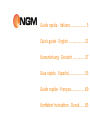 3
3
-
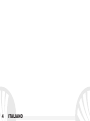 4
4
-
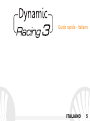 5
5
-
 6
6
-
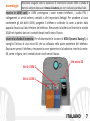 7
7
-
 8
8
-
 9
9
-
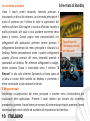 10
10
-
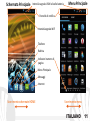 11
11
-
 12
12
-
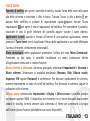 13
13
-
 14
14
-
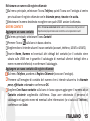 15
15
-
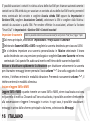 16
16
-
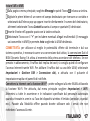 17
17
-
 18
18
-
 19
19
-
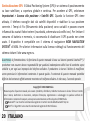 20
20
-
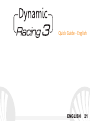 21
21
-
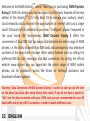 22
22
-
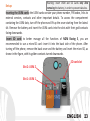 23
23
-
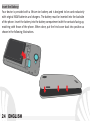 24
24
-
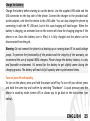 25
25
-
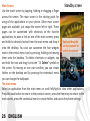 26
26
-
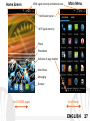 27
27
-
 28
28
-
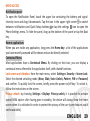 29
29
-
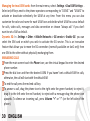 30
30
-
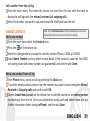 31
31
-
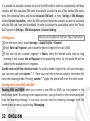 32
32
-
 33
33
-
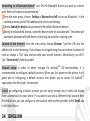 34
34
-
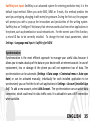 35
35
-
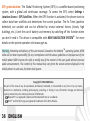 36
36
-
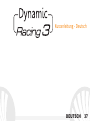 37
37
-
 38
38
-
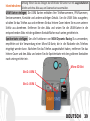 39
39
-
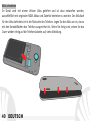 40
40
-
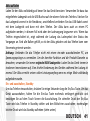 41
41
-
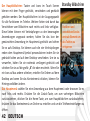 42
42
-
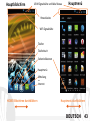 43
43
-
 44
44
-
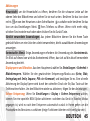 45
45
-
 46
46
-
 47
47
-
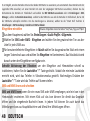 48
48
-
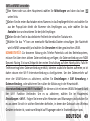 49
49
-
 50
50
-
 51
51
-
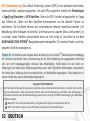 52
52
-
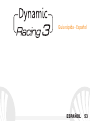 53
53
-
 54
54
-
 55
55
-
 56
56
-
 57
57
-
 58
58
-
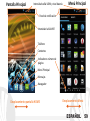 59
59
-
 60
60
-
 61
61
-
 62
62
-
 63
63
-
 64
64
-
 65
65
-
 66
66
-
 67
67
-
 68
68
-
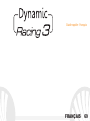 69
69
-
 70
70
-
 71
71
-
 72
72
-
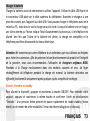 73
73
-
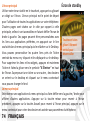 74
74
-
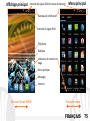 75
75
-
 76
76
-
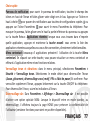 77
77
-
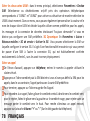 78
78
-
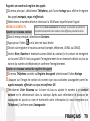 79
79
-
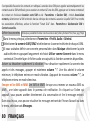 80
80
-
 81
81
-
 82
82
-
 83
83
-
 84
84
-
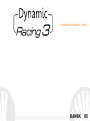 85
85
-
 86
86
-
 87
87
-
 88
88
-
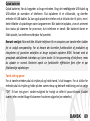 89
89
-
 90
90
-
 91
91
-
 92
92
-
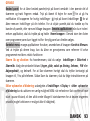 93
93
-
 94
94
-
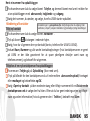 95
95
-
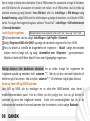 96
96
-
 97
97
-
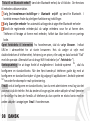 98
98
-
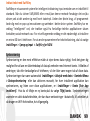 99
99
-
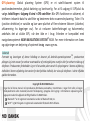 100
100
-
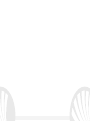 101
101
-
 102
102
NGM Dynamic Racing 3 Color Manuale del proprietario
- Categoria
- Smartphone
- Tipo
- Manuale del proprietario
- Questo manuale è adatto anche per
in altre lingue
Documenti correlati
-
NGM Forward 5.5 Manuale del proprietario
-
NGM Dynamic Life Manuale utente
-
NGM Forward Shake Color Manuale utente
-
NGM Forward Art Manuale del proprietario
-
NGM Forward Next Manuale del proprietario
-
NGM Forward Escape Manuale del proprietario
-
NGM Dynamic Wide Manuale utente
-
NGM Dynamic Star Manuale del proprietario
-
NGM Forward Zero Manuale utente
-
NGM Dynamic Maxi Manuale utente